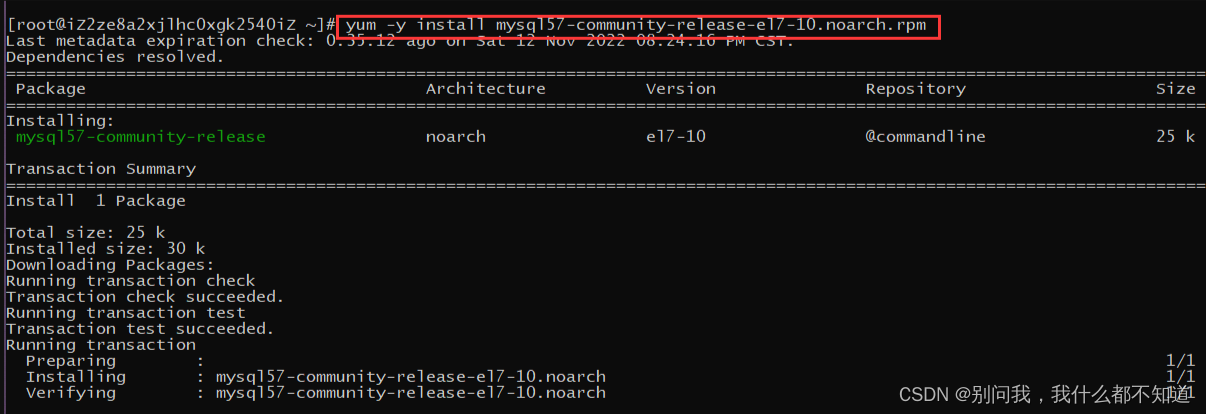项目仓库:vue+springboot-demo: vue+springboot增删改查的demo (gitee.com)
①vue中修改配置
在public文件夹下新建config.json文件:
{ "serverUrl": "http://localhost:9090"//这里localhost在打包后记得修改为服务器公网ip }然后修改main.js:
import ElementPlus from 'element-plus' import 'element-plus/dist/index.css' import { createApp } from 'vue' import App from './App.vue' import router from './router' import {zhCn} from "element-plus/es/locale/index"; import axios from "axios" const app = createApp(App) axios.get('/config.json').then((res)=>{ app.config.globalProperties.$config=res.data }) export const globals=app.config.globalProperties app.use(router) app.use(ElementPlus, { locale: zhCn, }) app.mount('#app') 最后修改request.js:
import axios from "axios" import {globals} from "@/main" const serverUrl=globals.$config?.serverUrl||'http:localhost:9090' const request=axios.create({ baseURL:serverUrl, timeout:30000 }) request.interceptors.request.use(config=>{ config.headers['Content-Type']='application/json;charset=utf-8' return config },error=>{ console.log('request error'+error) return Promise.reject(error) }) request.interceptors.response.use(response=> { let res=response.data return res },error=>{ console.log('response error'+error) return Promise.reject(error) }) export default request上述修改主要是动态辨别项目是在主机还是在服务器上,从而动态修改运行地址
②打包vue+springboot项目
springboot:先双击clean,再双击package,会生成jar包
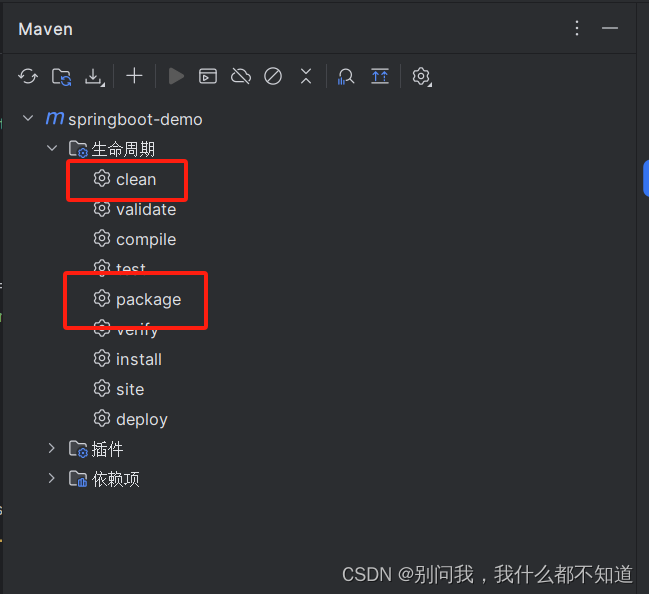
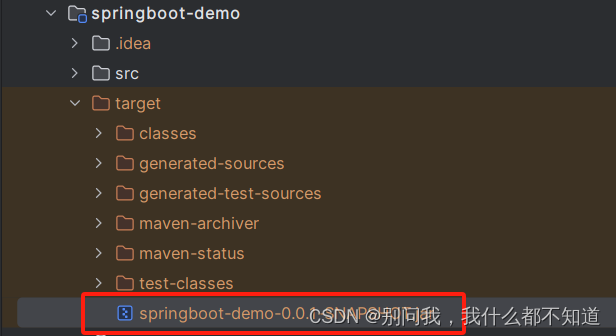
vue:会生成一个dist文件夹
npm run build 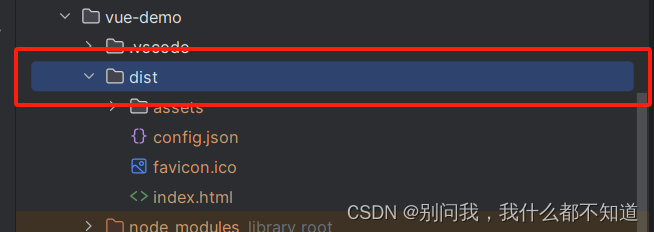
③配置服务器
首先需要在腾讯云或者阿里云购买一个服务器,新用户注册会有免费一个月的服务器使用,然后需要准备xshell(相当于服务器的cmd)和winscp(上传文件到服务器)工具,将两个工具连上服务器
查看服务器内网ip:
ifconfig用360压缩打开jar包,修改application.yml:将localhost修改为服务器内网ip,username和password修改为服务器数据库的username和password
server: port: 9090 spring: datasource: driver-class-name: com.mysql.cj.jdbc.Driver url: jdbc:mysql://localhost:3306/demo username: root password: 123456 mybatis: configuration: map-underscore-to-camel-case: true用xshell7在服务器上创建一个vue3文件夹,并用winscp将dist文件夹和jar包拖入vue3文件夹中:
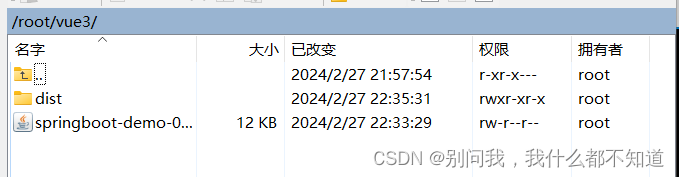
在服务器上安装mysql:
①确定服务器的系统是否支持yum命令
输入以下命令,不报错即可:
yum -v②下载对应的mysql 安装包
wget http://dev.mysql.com/get/mysql57-community-release-el7-10.noarch.rpm 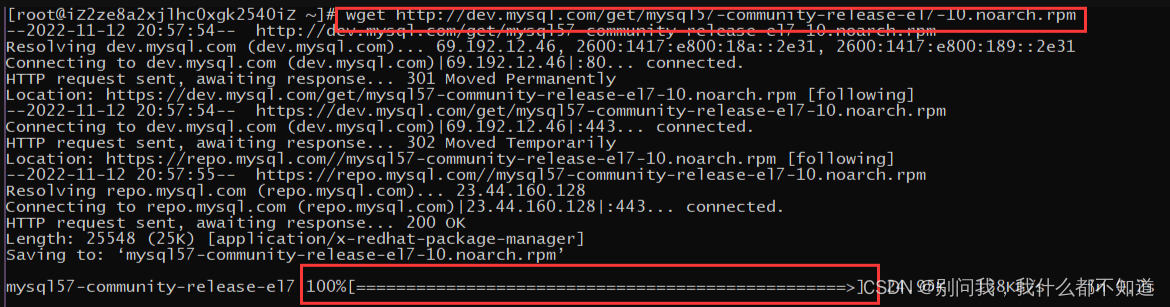
③安装mysql
yum -y install mysql57-community-release-el7-10.noarch.rpm④ 安装对应的服务
yum -y install mysql-community-server --nogpgcheck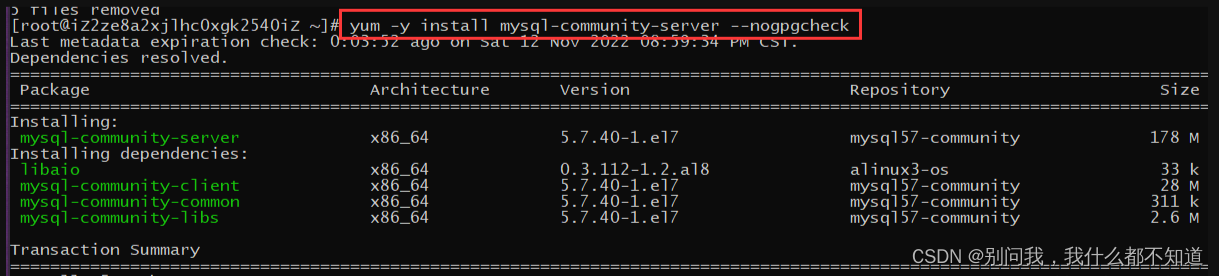
⑤启动服务并查看Mysql 的初始密码
systemctl start mysqld.service #首先启动mysql grep "password" /var/log/mysqld.log #查看初始密码
⑥修改初始密码并刷新登录
-- 1. 登录MySQL -- 回车后,输入上面的初始密码即可。 mysql -u root -p -- 2. 修改密码 alter user 'root'@'localhost' identified by '密码'; -- 3. 刷新权限 flush privileges; -- 4.退出Mysql exit-- 1. 登录(使用你的新密码) mysql -u root -p '新密码' -- 2. 显示所有的数据库 show databases; +--------------------+ | Database | +--------------------+ | information_schema | | mysql | | performance_schema | | sys | +--------------------+ 4 rows in set (0.00 sec) -- 3. 使用对应的数据库改管理员信息 use mysql; -- 4. 查询所有管理员 select user,host from user; +---------------+----------------+ | user | host | +---------------+----------------+ | root | % | | root | 1**.2**.1**.67 | | mysql.session | localhost | | mysql.sys | localhost | +---------------+----------------+ 4 rows in set (0.00 sec)⑦给远程权限
-- 1. 更新root的权限 update user set host='%' where user = 'root'; -- 2. 设置完一定要刷新 flush privileges; -- 3. 再查询一遍,检查root的host变为% select user,host from user;看见root的host为%就表示可以远程连接数据库了,在服务器打开3306端口就可以用navicat连接了
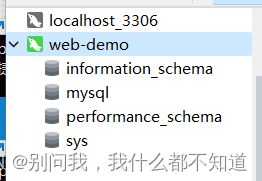
服务器上配置java环境:
①去官网下载jdk压缩包
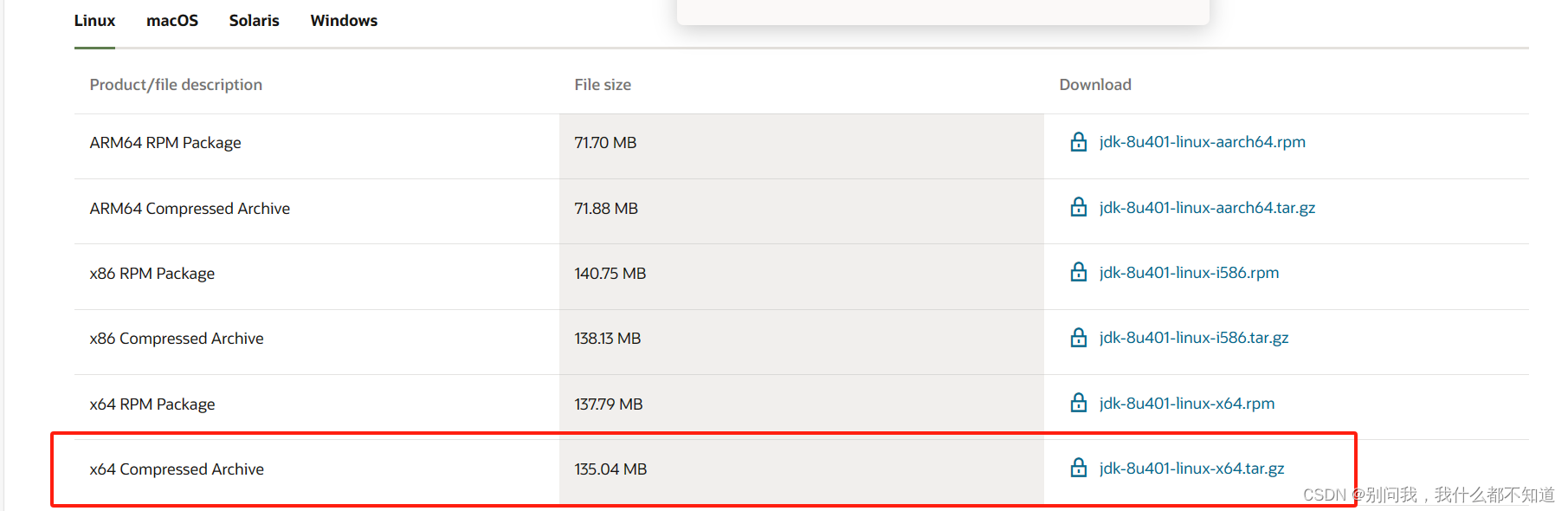
②用winscp创建文件夹将压缩包拖入,这里将压缩包放入usr文件夹下的local文件夹下
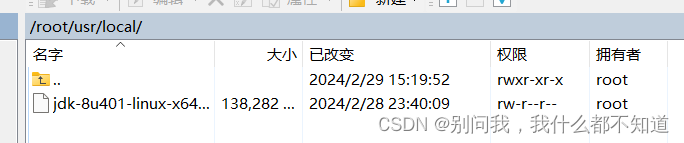
③解压文件并修改文件名
tar -xvf jdk-8u401-linux-x64.tar.gzmv jdk1.8.0_401 jdk1.8在winscp可以看见解压后的文件:
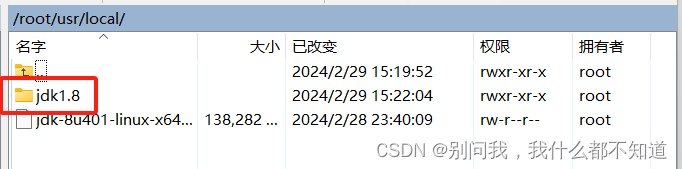 ④配置环境变量
④配置环境变量
vi /etc/profile在该文件末尾添加下面代码:先按esc,再按:wq保存推出
JAVA_HOME=/root/usr/local/jdk1.8 CLASS_PATH=.:$JAVA_HOME/lib/ PATH=$PATH:$JAVA_HOME/bin export JAVA_HOME CLASS_PATH PATH 环境变量生效:
source /etc/profile验证一下:
java -version显示如图,说明配置成功

③后端项目部署
修改下pom.xml文件:添加下面代码,重新打包上传服务器
<build> <plugins> <plugin> <groupId>org.springframework.boot</groupId> <artifactId>spring-boot-maven-plugin</artifactId> <executions> <execution> <phase>package</phase> <goals> <goal>repackage</goal> </goals> </execution> </executions> <configuration> <includeSystemScope>true</includeSystemScope> <mainClass>这里填写你的 Application 的路径</mainClass> </configuration> </plugin> </plugins> </build> 用winscp在vue3文件夹新建一个start.sh:
nohup java -jar springboot-demo-0.0.1-SNAPSHOT.jar > server.log 2>&1 &启动一下(或者直接用命令java -jar jar包名直接启动更加便捷):
cd vue3//进入文件夹 chmod 777 *//开放权限 ./start.sh//启动后端 用ll指令看下有没有log文件,查看log文件(这是日志文件,会告诉你启动成功还是失败):

用winscp查看该文件:出现如图说明启动成功
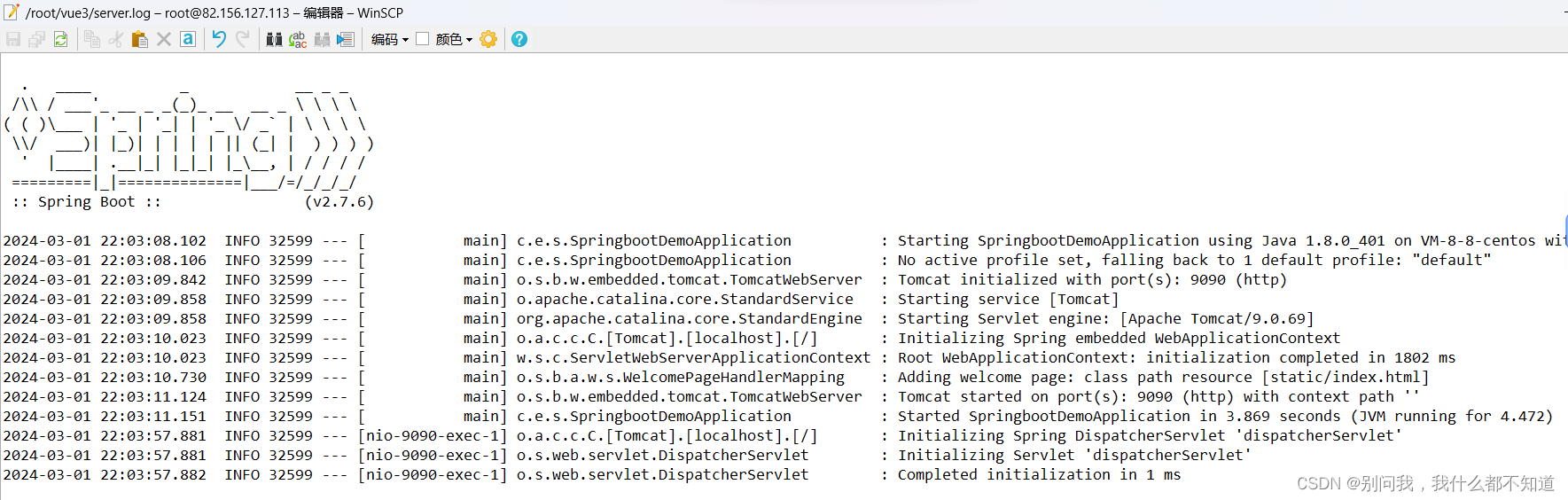
服务器开放9090端口:直接用公网ip的9090端口访问一下,出现如图就说明后端项目部署成功了
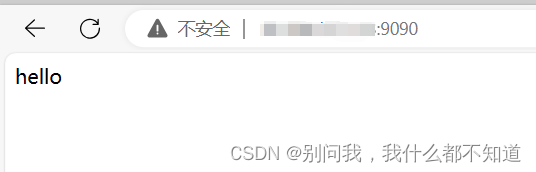
④前端项目部署
安装nginx:
yum install gcc-c++//安装c++ yum install -y pcre pcre-devel//安装pcre yum install -y zlib zlib-devel//安装devel yum install -y openssl openssl-devel//安装openssl-devel cd /tmp/ wget http://nginx.org/download/nginx-1.24.0.tar.gz//安装nginx tar -zxvf nginx-1.24.0.tar.gz cd /usr/local mkdir nginx cd nginx cp -R /tmp/nginx-1.24.0 ./ cd nginx-1.24.0 ./configure --with-http_stub_status_module --with-http_ssl_module make && make install cd .. cd sbin/ ./nginx //这里就启动nginx了访问下公网ip:显示下图说明成功
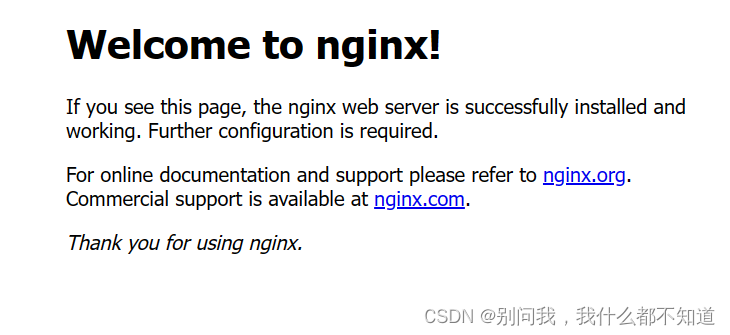
配置项目:
cd .. cd conf vi nginx.conf 将源文件对应代码段修改如下:
server { listen 80; server_name localhost; #charset koi8-r; #access_log logs/host.access.log main; location / { root /root/vue3/dist;//主要在这个地方修改为dist的路径,其他地方不动 index index.html index.htm; } 重启下nginx:
cd .. cd sbin ./nginx -s reload这里在访问的时候可能会出现403 错误,开一下dist所在文件目录的权限就好:
chmod -R 777 /root访问一下服务器:这里需要ctrl+鼠标左键刷新(强制缓存刷新)才显示出来
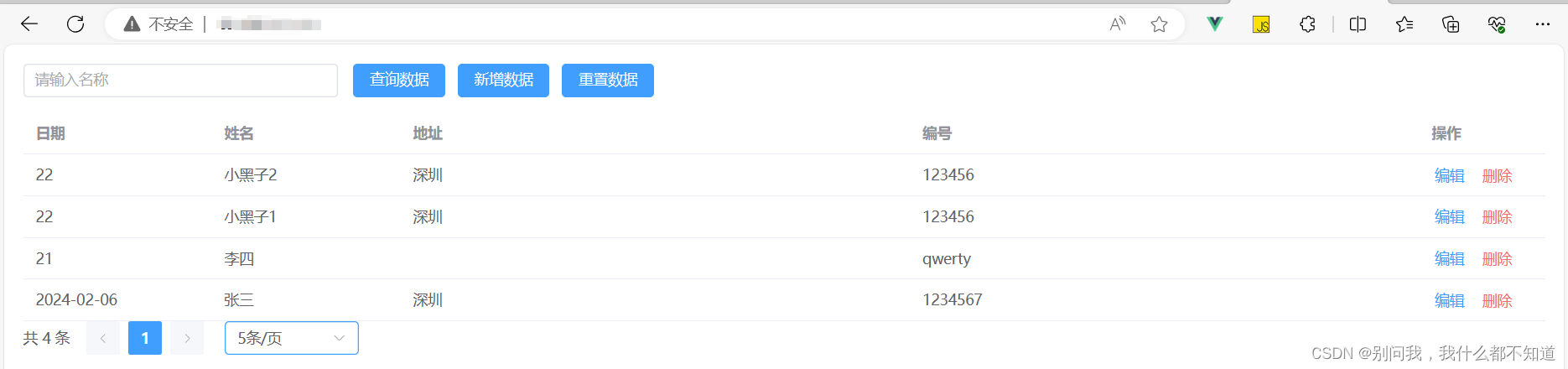
整个前后端项目的部署到这里就差不多结束了 o(* ̄▽ ̄*)ブ